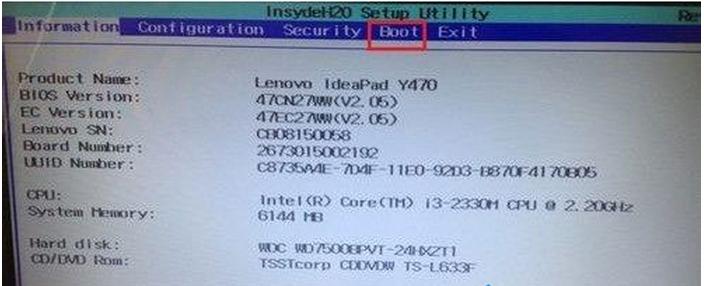win7系統設置u盤打開圖文圖文詳細教程
發布時間:2023-01-13 文章來源:深度系統下載 瀏覽:
|
U盤的稱呼最早來源于朗科科技生產的一種新型存儲設備,名曰“優盤”,使用USB接口進行連接。U盤連接到電腦的USB接口后,U盤的資料可與電腦交換。而之后生產的類似技術的設備由于朗科已進行專利注冊,而不能再稱之為“優盤”,而改稱“U盤”。后來,U盤這個稱呼因其簡單易記而因而廣為人知,是移動存儲設備之一。現在市面上出現了許多支持多種端口的U盤,即三通U盤(USB電腦端口、iOS蘋果接口、安卓接口)。 今天為大家介紹的是win7系統設置u盤啟動圖文教程,因為目前最流行、最常見的安裝操作系統的方式當屬U盤安裝安裝法,但是win7系統設置u盤啟動是U盤安裝系統的關鍵一步,那如何解決win7系統設置u盤啟動呢?讓我們一起來看看win7系統設置u盤啟動圖文教程吧。 方法一:最為簡便的方法 1、開機出現聯想畫面時,立刻同時按下 F12 鍵,最保險的就是不停地按該鍵。 2、F12是快捷進入啟動項設置,出現如下界面,如果沒有出現下面的界面,請重新執行第一步驟,由于小編插入了U盤,故下圖先后顯示了從硬盤、光驅、U盤啟動,按上下方向鍵進行選擇,選擇后再按回車鍵,即可進入。
win7系統設置u盤啟動圖文教程圖1 方法二:進入BIOS中進行設置 1、開機時,當出現聯想畫面的同時按下 F2 鍵,最保險的就是不停地按下該鍵。 2、出現BIOS界面。若沒有出現該界面,請重新啟動計算機繼續按第一步驟的操作。在出現的BIOS界面中按左右鍵選擇“Boot”項。
win7系統設置u盤啟動圖文教程圖2 3、在“Boot”項中,有三個啟動項,這是電腦先后啟動順序,只要將需要啟動的啟動項放在第一項,保存后,即可在下次啟動計算機時啟動該項。具體操作按照右側的提示進行:按上下鍵選擇啟動項,按f5或f6上下移動啟動項。 4、按F10鍵保存設置,電腦將重新啟動,進入u盤的啟動界面。 好了,以上就是小編為大家介紹的win7系統設置u盤啟動圖文教程,其實關于win7系統設置u盤啟動圖文教程還是非常簡單的,了解了小編的win7系統設置u盤啟動圖文教程后是不是就比較快的安裝系統了,如果大家還想了解更多的資訊敬請關注windows7之家官網吧 U盤有USB接口,是USB設備。如果操作系統是WindowsXP/Vista/Win7/Linux/PrayayaQ3或是蘋果系統的話,將U盤直接插到機箱前面板或后面的USB接口上,系統就會自動識別。 |
相關文章
下一篇:電腦不提示u盤